Membuat Development Environment Pribadi dengan VSCode dan Google Cloud
Table of Content
- Apa itu Development Environment
- Cara Membuat Development Environment Pribadi
- Additional - Simple Coding with Database Initialization
- Warning - Limitasi Cloud Shell
- Referensi
Apa itu Development Environment
Mengutip dari techopedia, Development Environment adalah kumpulan dari
prosedur dan alat-alat yang digunakan untuk mengembangkan aplikasi.
Nah, setelah mengetahui arti dari development environment, bagaimana
cara kita secara umumnya dalam membuat development environment pribadi?
Cara Membuat Development Environment Pribadi
Umumnya kita membuat development environment pribadi dengan menggunakan
infrastruktur yang kita miliki sendiri seperti komputer / laptop pribadi.
Hal ini bisa saja dilakukan apabila kita memiliki komputer / laptop yang
cukup canggih, misalnya: Komputer dengan spesifikasi yang cukup canggih
(Core i5 ke atas, RAM 8GB ke atas, menggunakan SSD, dsb).
Nah, bagaimanakah cara kita melakukannya?
Pada Komputer Pribadi
Dalam kondisi yang sempurna ini, di mana seseorang memiliki komputer yang cukup
canggih, maka membuat development environment ini caranya cukup mudah:
- Memasang Sistem Operasi yang dibutuhkan untuk men-develop aplikasi
(mis. Windows 10) - Memasang IDE / Text Editor dan Tools lainnya
- Memasang Runtime yang dibutuhkan agar dapat menjalankan aplikasi (mis. Node.js)
- Mengatur
Environment VariableatauPathyang dibutuhkan agar dapat
menjalankan runtime / aplikasi yang dibutuhkan - Memasang Database Server apabila dibutuhkan (mis MySQL / PostgreSQL server)
- (Trend Sekarang) Memasang Container Runtime dan Tools yang dibutuhkan
(mis. Docker)
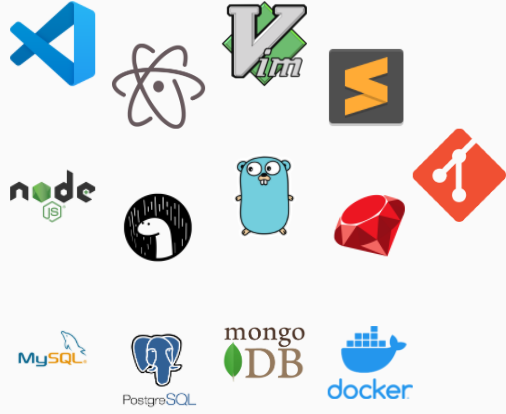
Namun tentunya tidak semua orang memiliki komputer / laptop dengan
spesifikasi yang canggih untuk bisa membuat development environment pribadi
yang sesuai dengan kondisi di atas bukan?
Sebagai contoh saja:
- Membuka VSCode yang memiliki aplikasi Node.js dengan menggunakan database
PostgreSQL dengan Client Database bernama pgAdmin4 dengan membuka browser
Chrome sebanyak 5 s.d. 8 Tab saja pada Sistem Operasi Windows 10, sudah
membutuhkan RAM lebih dari 4 GB.
Berdasarkan kasus ini, bagaimanakah cara kita membuat
development environment pribadi walaupun spesifikasi dari komputer yang
digunakan tidak cukup canggih?
Pada Komputasi Awan
Masalah di atas sebenarnya dapat diselesaikan dengan cara memindahkan
sebagian load yang dimiliki pada komputer pribadi yang digunakan menuju
komputasi awan (Cloud), sehingga kita tetap dapat men-develop aplikasi pada
komputer pribadi walaupun komputer kita memiliki spesifikasi yang KENTANG.
Adapun solusi yang disediakan perusahaan besar penyedia cloud adalah:
- Codespaces by Github (Beta, Invitation Only, nantinya akan berbayar)
- Gitpod.io (Berbayar, versi Free hanya diberikan 50 jam per bulan saja)
- AWS Cloud9 (Berbayar, tidak ada versi Free)
- Cloud Shell Editor by Google Cloud Platform
- dan banyak Editor on the Cloud lainnya yang umumnya hanya menyediakan
“tempat” untuk menuliskan kode aplikasi saja (namun tidak memberikan
infrastruktur yang lengkap untuk menjalankan aplikasi yang dibuat)
Namun dari cara di atas ini, umumnya kita akan sangat terikat pada Editor
yang sudah disediakan oleh penyedia cloud tersebut, sehingga kita tidak akan
cukup leluasa untuk mengkustomisasi tampilan Editor yang kita miliki.
Nah pada artikel ini, yang akan dibahas adalah mengintegrasikan Cloud Shell
yang disediakan oleh Google Cloud Platform (GCP) dengan VSCode yang ada pada
komputer pribadi.
Apa itu Cloud Shell
Sebelum mengetahui apa itu Cloud Shell dan Editornya, ada baiknya kita mengetahui apa itu GCP terlebih dahulu.
GCP adalah layanan penyedia cloud computing yang berasal dari perusahaan aplikasi mesin pencari yang besar di dunia, Google.
Cloud Shell, menurut GCP sendiri, adalah sebuah mesin administrasi yang dikurasikan oleh Google sendiri yang memiliki akses terhadap sumber daya GCP yang powerful, aman secara default, dengan berbagai macam tools yang telah disediakan dan siap untuk digunakkan.
Secara sederhananya, dari kacamata developer, Cloud Shell adalah
Sebuah sistem operasi Linux, yang sudah memiliki banyak tools dan runtime yang
terpasang dan siap digunakan untuk mengembangkan aplikasi.
Tools apa sajakah yang sudah tersedia di dalam Cloud Shell ?
(Untuk list lengkap dapat dilihat di
sini)
| Tipe | Tool |
|---|---|
| Linux Shell | bash |
| sh | |
| Linux Utiliies | Utilities standar Debian |
| Text Editors | Emacs |
| vim | |
| nano | |
| Tools Pengembangan | npm |
| nvm | |
| pip | |
| composer | |
| Versioning | git |
| mercurial | |
| Tambahan | docker |
| MySQL Client |
Cara Menggunakan Cloud Shell
Sebelum mencoba untuk menggunakan Cloud Shell ini, ada sedikit prasyarat yang
harus dipenuhi:
- Memiliki sebuah akun GMail.
Yap, syaratnya hanyalah dengan memiliki sebuah akun GMail saja !
Hal ini dibutuhkan karena Akun GCP ini akan terikat dengan akun GMail yang
digunakan untuk mengakses Cloud Shell.
Kemudian kita tinggal mengunjungi situs https://console.cloud.google.com/
lalu memasukkan persetujuan dan membuat project awal, lalu menekan tombol
Terminal pada kanan atas halaman Console

dan voila, kita sudah berada di dalam Cloud Shell. Mudah bukan?

Tapi tentu saja cara ini masih memiliki limitasi, yaitu kita diberikan
“pinjaman” infrastruktur oleh GCP, namun pada saat kita ingin menuliskan kode
untuk membuat aplikasi, halaman yang diberikan adalah halaman Terminal atau
tulisan hitam putih yang cukup menantang untuk membuat kode bukan?
Bagaimanakah cara kita sekarang untuk mempermudah dalam menuliskan kode,
kalau bisa dengan editor yang mudah digunakan (seperti VSCode), namun tetap
dapat mengakses infrastruktur yang dberikan oleh GCP berupa Cloud Shell
tersebut?
Singkatnya kita ingin menuliskan kode pada VSCode pada komputer pribadi kita,
namun infrastruktur untuk menjalankan kode tersebut sepenuhnya berada pada GCP.
Cara Menginterasikan Cloud Shell
Langkah Nol
Nah, sebelum kita mengintegrasikan Cloud Shell pada komputer pribadi kita, ada
beberapa tools tambahan yang butuh diinstall:
- Visual Studio Code (VSCode) (https://code.visualstudio.com/download)
- Google Cloud SDK (https://cloud.google.com/sdk/docs/install).
Untuk Windows ada baiknya menggunakan Cloud SDK Installer, supaya lebih cepat.
Disclaimer:
- Penulis menggunakan Sistem Operasi Windows dalam membuat tulisan ini,
Untuk Sistem Operasi Linux dan Mac OS, seharusnya bisa lebih mudah yah ! - Untuk Windows, terminal yang akan digunakan adalah
cmdyah, bukan
powershell(untuk powershell, harus ada langkah tambahan yang tidak
dijelaskan di sini).
Setelah melakukan instalasi tersebut, sekarang kita bisa mengakses gcloud cli
melalui terminal / cmd yang ada pada komputer masing masing.
Langkah Pertama
Setelah melakukan instalasi, langkah pertama yang harus dilakukan adalah login
ke akun GCP via gcloud cli yang ada.
Hal ini dapat dilakukan dengan mengetikkan perintah di bawah ini pada pada
terminal / cmd yang digunakan:
gcloud auth login
Pada langkah ini, akan membuka browser secara otomatis dan akan meminta kita
untuk melakukan login ke akun GMail yang terhubung ke GCP Console.
Setelah melakukan login, kita sudah boleh menutup browser tersebut
Langkah Kedua
Setelah login, langkah selanjutnya adalah kita mencoba untuk masuk ke dalam
Cloud Shell yang ada pada akun GCP.
Hal ini dapat dilakukan dengan mengetikkan perintah
gcloud cloud-shell ssh --authorize-session
Saat pertama kali langkah ini dilakukan, terminal akan menanyakan untuk
membuat beberapa file pada $HOME/.config/ssh/, jawablah dengan (Y)es.
- Pada Windows, lokasinya adalah
C:\Users\USERNAME\.config\ssh\ - Pada Linux dan Mac OS, lokasinya adalah
/home/USERNAME/.config/ssh/
Setelah langkah ini dilakukan, pada Linux dan Mac OS, akan langsung masuk ke
terminal di mana Cloud Shell tersebut berada, sedangkan pada Windows, akan
membuka sebuah aplikasi PuTTY dan meminta ijin untuk mengakses Cloud Shell,
jawab dengan (Y)es.
Sampai pada langkah ini artinya kita sudah berhasil masuk ke dalam
Cloud Shell, namun diaksesnya benar-benar dari komputer kita pribadi.
Ketik perintah exit untuk keluar dari Cloud Shell.
Langkah Ketiga
Setelah berhasil masuk ke dalam Cloud Shell dan sudah keluar dari Cloud Shell,
Maka sekarang kita akan membuka VSCode pada komputer kita, kemudian kita akan
memasang sebuah extension pada VSCode yang bernama Remote - SSH.
Langkah untuk memasang extension ini adalah sebagai berikut:
- Pertama-tama, kita akan membuka VSCode kita terlebih dahulu.
- Selanjutnya pada VSCode, navigasi sebelah kiri, pilih
Extensions
(icon berupa 4 buah kubus yang salah satunya terpisah).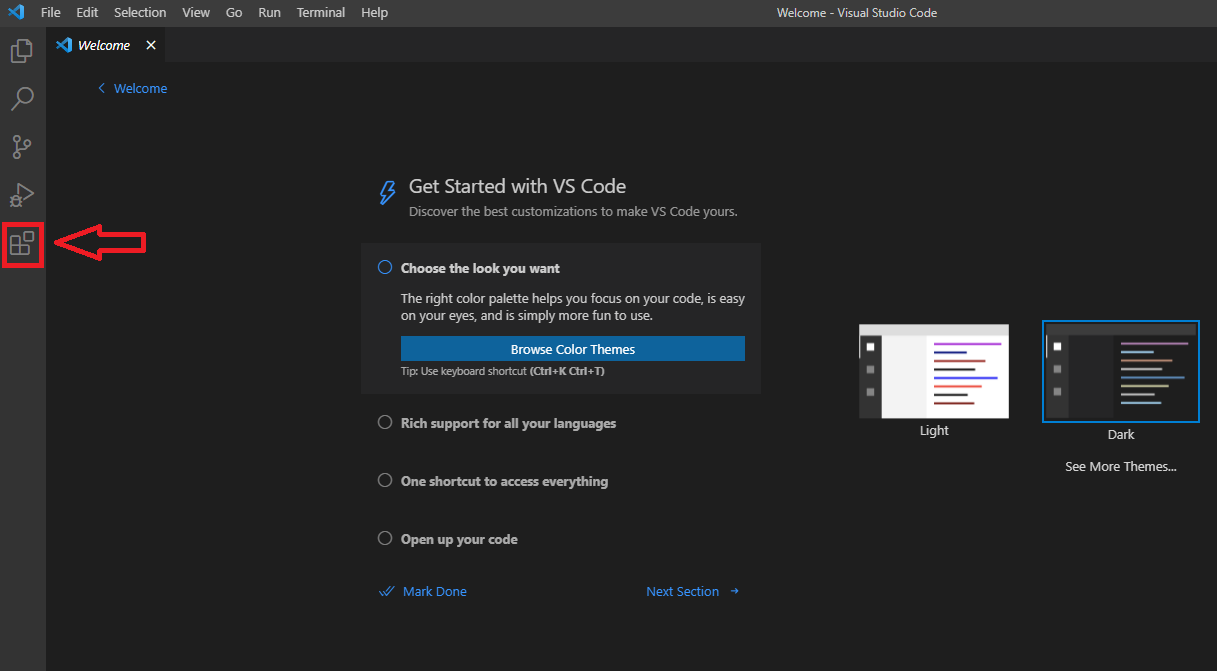
- Pada navigasi
Search Extensions in Marketpace, ketikRemote - SSH - Pilih Remote - SSH by Microsoft, lalu tekan
Install, kemudian tunggu
sampai proses selesai.
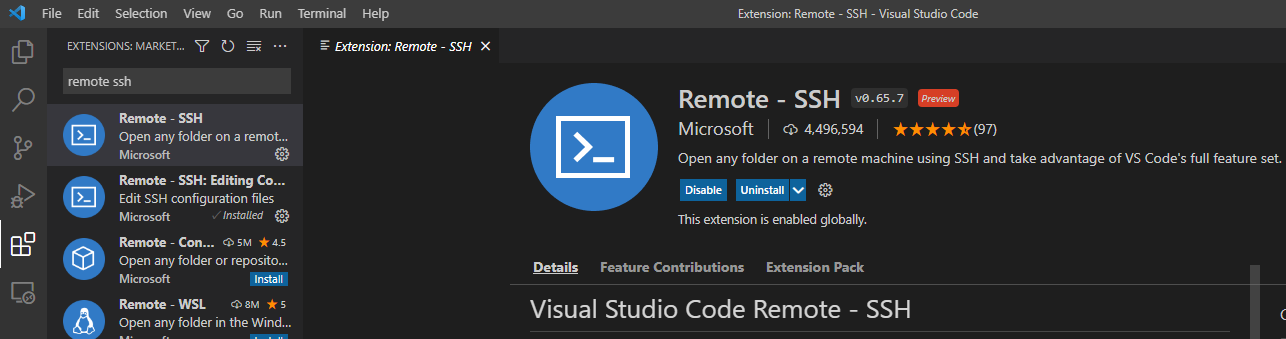
Sampai pada tahap ini artinya kita sudah siap untuk melakukan koneksi secara
remote ke Cloud Shell dengan menggunakan SSH.
Langkah Keempat
Pada langkah ini kita akan mulai untuk mengkoneksikan VSCode ke Cloud Shell.
Langkah untuk mengkoneksikan VSCode ke cloud-shell adalah sebagai berikut:
- Pada VSCode, pilih
Terminal->New Terminal - (Khusus Windows), pada saat muncul halaman Terminal, tekan icon
vdi
sebelah tombol+, kemudian pilihCommand Prompt
- Selanjutnya kita akan mengetikkan perintah untuk mendapatkan alamat ip dari
Cloud Shell agar bisa kita remote ssh. (alamat ip ini berupa angka yang
terpisah menjadi 4 bagian, misalnya 30.100.250.50).
Perintah untuk melakukan langkah ini adalah:gcloud cloud-shell ssh --authorize-session --dry-run - Ketika perintah ini selesai, maka akan muncul sebuah string perintah ssh
yang cukup panjang, seperti contoh di bawah ini:'putty.exe' -t -P 6000 -i 'C:\Users\USERNAME\.ssh\google_compute_engine.ppk' gclouduser@xx.xxx.xxx.xxx -m 'C:\Users\USERNAME\AppData\Loc16 -m 'C:\Users\USERNAME\AppData\Local\Temp\tmph7xxxxxx'PS:
Contoh di atas mengarah pada putty karena pada Windows, gcloud mengarahkan
ke putty, sedangkan pada Linux dan Mac OS, gcloud mengarahkan ke ssh).PS2:
Contoh di atas mungkin akan berbeda dengan perintah yang ada pada Linux /
Mac OS, disesuaikan saja yah. - Catatlah perintah tersebut dengan baik-baik, karena kita akan memodifikasi
dan menggunakan perintah yang panjang ini. - Pada sebelah kiri bawah pada VSCode, akan ada icon dengan warna hijau, tekan
icon tersebut untuk membuka command pallete.
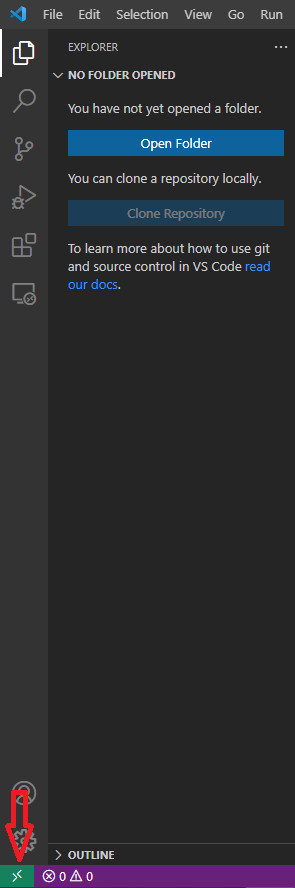
- Pada command pallete, pilih perintah
Connect to Hostkemudian pilih
+ Add New SSH Host, kemudian masukkan perintah yang tadi kita catatkan
tadi dengan sedikit modifikasi.
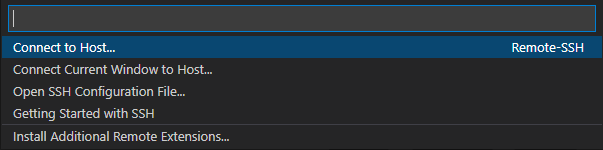
- Pada Windows, yang butuh dimodifikasi adalah,
- perintah awal yang mengarah pada
putty.exeharus diganti menjadissh.exe, - kemudian untuk opsi
-Pharus diganti menjadi-p(perhatikan huruf
besar dan kecilnya) - kemudian untuk file
google_compute_engine.ppkharus diganti menjadi
google_compute_engine(tanpa.ppk). - kemudian untuk opsi
-mdihapus saja - kemudian tambahkan opsi
-o StrictHostKeyChecking=no
Sehingga pada Windows, perintah yang akan diketikkan adalah:
ssh -t -p 6000 -i 'C:\Users\USERNAME\.ssh\google_compute_engine' gclouduser@xx.xxx.xxx.xxx -o StrictHostKeyChecking=no - perintah awal yang mengarah pada
- Pada Linux dan Mac OS, perintah yang akan diketikkan adalah sama persis
dengan yang dicopy dari terminal. - Setelah mengetikkan perintah ini, maka VSCode akan menanyakan dimana file
konfigurasi ssh yang harus di-update, supaya mudah kita tinggal memilih yang
paling atas saja. - Kemudian setelah berhasil, maka di kanan bawah VSCode akan muncul notifikasi
bahwa koneksi SSH telah berhasil ditambahkan, kemudian kita tinggal menekan
tombolConnectuntuk mengkoneksikan ke Cloud Shell.

- Selanjutnya akan terbuka sebuah VSCode yang baru yang akan mengkoneksikan
ke Cloud Shell.- Pada Windows, apabila pertama kali menggunakan Remote SSH ini, maka akan
muncul notifikasi Windows Defender Firewall berusaha memblokir access
VSCode, pilih enable saja, kemudian pada command pallete akan muncul
opsiSelect the Platform of the Remote Host 'xx.xxx.xxx.xxx',
pilihLinux.

- Pada Linux dan Mac OS, tidak ada notifikasi ini.
- Pada Windows, apabila pertama kali menggunakan Remote SSH ini, maka akan
Sampai pada tahap ini, artinya kita sudah mengkoneksikan VSCode ke Cloud Shell.
Hal ini bisa dilihat pada bagian kiri bawah VSCode, icon hijau tadi sudah
berubah dan ada informasi tambahan dengan nama SSH - xx.xxx.xxx.xxx.
Selain itu juga pada saat membuka terminal, yang terbuka bukan terminal yang
ada pada komputer kita lagi, melainkan terminal yang terbuka di Cloud Shell.
Dan pada saat membuka folder (Open Folder), maka akan muncul folder yang
terdapat pada Cloud Shell, tidak ada pada komputer kita.
Maka sampai di titik ini kita mulai harus menggunakan git dan lain lain agar
dapat menyimpan kode yang kita buat dalam mengembangkan aplikasi.
🔥🔥🔥 Selamat memulai membuat aplikasi ! 🔥🔥🔥
Apabila sudah selesai dan ingin menutup koneksi ke Cloud Shell, kita tinggal
menekan tombol hijau di kiri bawah, kemudian memilih `Close Remote Connection`
Additional - Simple Coding with Database Initialization
Sekarang kita akan mencoba untuk membuat aplikasi nodejs yang menggunakan
database PostgreSQL dan keseluruhan dari aplikasi ini bisa diakses pada
browser, namun sebenarnya, keseluruhan infrastruktur yang digunakan untuk
men-develop aplikasi ini seluruhnya ada pada Cloud Shell.
Dikarenakan pada Cloud Shell ini awalnya tidak memiliki PostgreSQL, maka
seharusnya kita akan menginstall PostgreSQL, kemudian menggunakannya.
Tapi karena kita menggunakan Cloud Shell, dan pada Cloud Shell ini sudah
terpasang docker dengan docker-compose, maka kita bisa saja menggunakan
docker-compose untuk membuat PostgreSQL dengan mudah.
Langkah-langkah untuk mendevelop aplikasi nodejs dengan database PostgreSQL:
- Pastikan sudah login dan berhasil masuk ke dalam Cloud Shell pada VSCode.
- Buka terminal pada VSCode (
Terminal -> New Terminal). - Pada terminal tersebut, masukkan perintah
mkdir workspacesuntuk membuat
folder bernamaworkspaces. - Pada VSCode, pilih
File -> Open Folder, kemudian pilih folder yang baru
saja dibuat tadi (/home/gclouduser/workspaces). - Buatlah sebuah file baru dengan nama
docker-compose.ymlpada folder
workspaces. - Pada file tersebut, tuliskan konten sebagai berikut:
version: '3.1' services: db: image: postgres:13.4-alpine environment: POSTGRES_PASSWORD: postgres ports: - 5432:5432 adminer: image: adminer:4.8.1-standalone ports: - 8081:8080 - Kemudian selanjutnya kita akan menjalankan docker-compose dengan
mengetikkan perintahdocker-compose up -d. - Pada tahap ini, sebenarnya kita sudah berhasil menjalankan postgresql pada
port 5432 dan adminer pada port 8081, di Cloud Shell, selanjutnya kita akan
melakukanport forwardingagar dapat mengakses halaman adminer pada
browser yang kita gunakan. - Pada VSCode, di bagian Terminal, ada klik tab dengan nama
Portskemudian
tekan tombolForward a Port
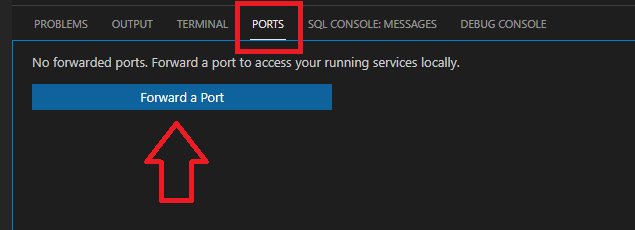
- Pada kolom pertama, ketik
8081, kemudian tekanEnter.8081merupakan
portAdminer(Adminer adalah client db yang dapat diakses pada browser) - Setelah ini, kita akan membuka browser, kemudian masukkan alamat url
http://localhost:8081/, maka akan muncul halaman utama adminer.
Sampai pada tahap ini artinya kita sudah berhasil mengoneksikan
infrastruktur pada GCP dan bisa diakses dengan localhost pada
komputer pribadi, menakjubkan bukan?
Langkah selanjutnya adalah sekarang kita akan membuat aplikasi berbasis Node.js
yang kemudian akan ditampilkan pada browser kita juga selayaknya localhost !
- Buatlah sebuah file dengan nama
app.jspada folderworkspaces. - Pada VSCode, pilih tab
Terminalkemudian ketik perintah
nvm install lts/fermium && nvm use lts/fermium. - Perintah ini digunakan untuk menginstall nodejs dengan versi LTS terbaru
pada Cloud Shell (pada saat tulisan ini dibuat, nodejs LTS terbaru adalah
lts/fermium, sesuaikan dengan kondisi pada saat mencoba tulisan ini yah !). - Ketik perintah
npm init -yuntuk membuat filepackage.json - Ketik perintah
npm install express && npm i -D nodemon
untuk menginstall express pada folder project berada. - Pada file
app.jsketiklah kode berikut:const express = require('express'); const app = express(); const port = process.env.PORT || 10000; app.use(express.urlencoded({ "extended": false })); app.use(express.json()); app.get("/", (req, res) => { res .status(200) .json({ code: 200, message: "Hello World" }); }); app.listen(port, _ => console.log(`Apps bekerja pada port ${port}`)); - Pada terminal, ketik perintah
npx nodemon app.jsuntuk menjalankan aplikasi - Buka tab
Ports, kemudian tambahkan sebuah port baru yaitu10000. - Bukalah pada browser
http://localhost:10000/dan lihatlah hasilnya.
Selamat sampai di sini kita sudah berhasil membuat aplikasi Node.js sederhana
dan berhasil mengakses PostgreSQL pada Cloud Shell !
🔥🔥🔥 Happy Developing !!! 🔥🔥🔥
Warning - Limitasi Cloud Shell
Tiada gading yang tak retak, begitu pula dengan Cloud Shell ini sendiri,
pastinya akan ada harga yang harus dibayarkan karena kita menggunakan Cloud
Shell ini sendiri, yang selanjutnya akan kita sebut sebagai limitasi Cloud
Shell.
Limitasi Cloud Shell ini adalah:
- Tempat penyimpanan / storage yang diberikan hanya dapat disimpan pada
/home/<namauser>saja. - State pada aplikasi tidak dapat disimpan, hanya kode-nya saja
(Cloud Shell memiliki idle time sekitar 30 menit, apabila tidak ada
aktivitas dari pengguna, maka Cloud Shell akan direstart secara otomatis
dan akan kembali ke state awal, kecuali data yang disimpan pada
/home/<namauser>) - Data tidak disimpan dalam storage offline (Apabila mau kode tersebut harus
didownload atau ditaruh pada server repo lainnya (mis. Github) - Belum dapat digunakan untuk
Mobile App Development, karena tidak bisa
digunakan untuk usb debugging / emulator - Limitasi Waktu
- Cloud Shell sendiri hanya memiliki batas waktu sekitar 50 jam
per minggu.
- Cloud Shell sendiri hanya memiliki batas waktu sekitar 50 jam
Referensi
- https://www.techopedia.com/definition/16376/development-environment
- https://cloud.google.com/shell/docs/how-cloud-shell-works